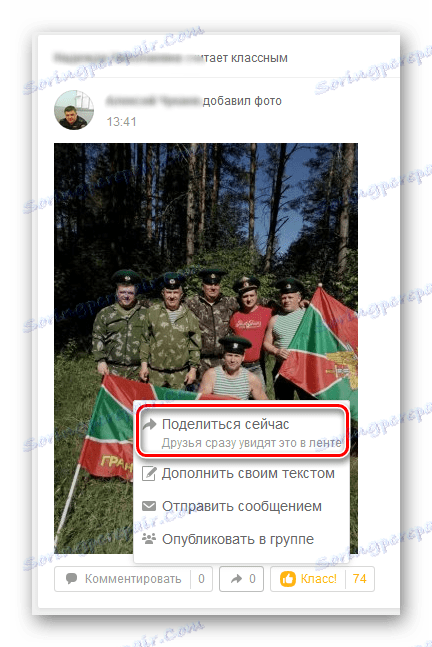توزیع یادداشت ها در Odnoklassniki
یادداشت های به اصطلاح در شبکه اجتماعی Odnoklassniki وجود دارد به طوری که هر کاربر از این منبع می تواند به سرعت و به آسانی عکس، ویدئو، پخش ویدئو، هر متن، تبلیغ و مانند آن را به خبرخوان ارسال کند. همه دوستان شما بلافاصله این اطلاعات را مشاهده خواهند کرد و قادر به بحث در مورد آن خواهند بود. و چگونه می توانید یادداشت دوست خود را با دوستان خود به اشتراک بگذارید؟ ما درک خواهیم کرد
محتوا
به اشتراک گذاشتن یادداشت در Odnoklassniki
احتمالا هر عضو Odnoklassniki از شبکه اجتماعی با این وضعیت آشنا می باشد زمانی که یک یادداشت جالب در لنتا در صفحه خود یا یک گروه علاقه مند پیدا کرده اید و می خواهید این اطلاعات را با دوستان خود به اشتراک بگذارید. توسعه دهندگان این منبع این فرصت را فراهم کرده اند. شما می توانید نرخ، ابراز احساسات، نظر و به اشتراک گذاری هر یادداشت که شما لذت می برند.
روش 1: نسخه کامل سایت
با سنت، ابتدا سعی کنید با دوستان خود یک یادداشت در نسخه کامل Odnoklassniki سایت به اشتراک بگذارید.
- وب سایت odnoklassniki.ru را در مرورگر اینترنت باز می کنیم، ما مجوز احراز هویت می کنیم، ما به صفحه شخصی ما در این منبع دسترسی می کنیم. ما در خبرخوان یک یادداشتی را که میخواهید دوستانتان را آشنایی بدانید، بفرستید.
- زیر یادداشت ما یک پانل کوچک با آیکون ها را می بینیم. ما یک دکمه داریم که یک پیکان به سمت راست است. روی آن کلیک کنید
- در منو که ظاهر می شود، می توانید گزینه ای را که میخواهید یک یادداشت جالب توزیع کنید را انتخاب کنید. اگر می خواهید بلافاصله اطلاعات را با دوستان به اشتراک بگذارید، روی خط «اشتراک در حال حاضر» کلیک کنید و دوستانتان بلافاصله توجه داشته باشید که در خوراک خبری دیده می شوند.
![به اشتراک گذاشتن آنلاین در حال حاضر Odnoklassniki]()
اگر میخواهید چیزی را از قبل بخوانید، سپس آیتم «اضافه کردن متن خود را انتخاب کنید» .
- در پنجره ای که باز می شود، متن را در قسمت مربوطه تایپ کنید و سپس دکمه «اشتراک گذاری» را با استفاده از دکمه سمت چپ ماوس بر روی آن کلیک کنید.
- شما همچنین می توانید یک یادداشت را در یک پیام به هر دوست ارسال کنید، اگر خط "ارسال پیام" را در منو انتخاب کنید.
- در پنجره ای که ظاهر می شود، ابتدا بر روی نام یک یا چند کاربر کلیک کنید تا به آن توجه کنید و سپس اقدامات خود را با دکمه «اشتراک گذاری» تأیید کنید.
- در نهایت، آخرین گزینه موجود برای به اشتراک گذاشتن یک یادداشت، انتشار آن در یک گروه است. روی همان خط در منو کلیک کنید.
- سپس از لیست کشویی یک گروه برای انتشار یادداشت های شخص دیگری انتخاب کنید.
- اگر می خواهید، نظر خود را بنویسید و روی «اشتراک گذاری» کلیک کنید.
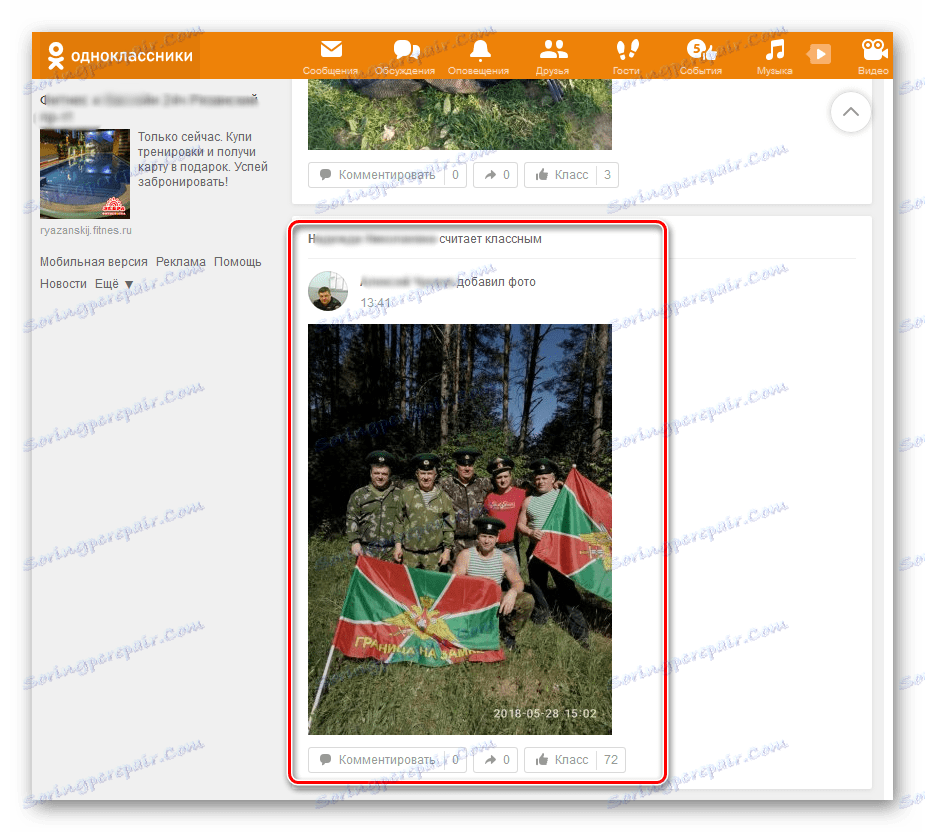
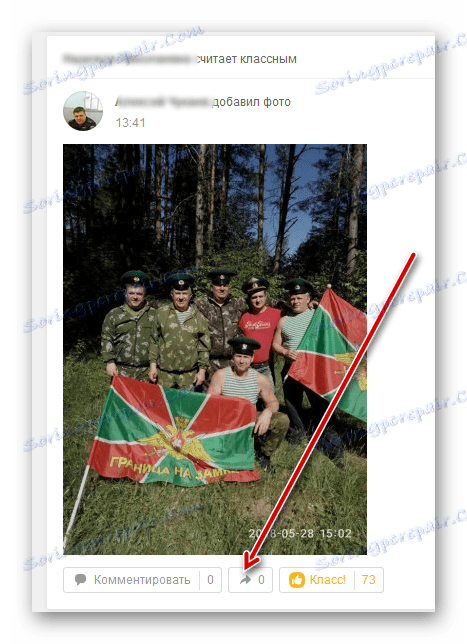
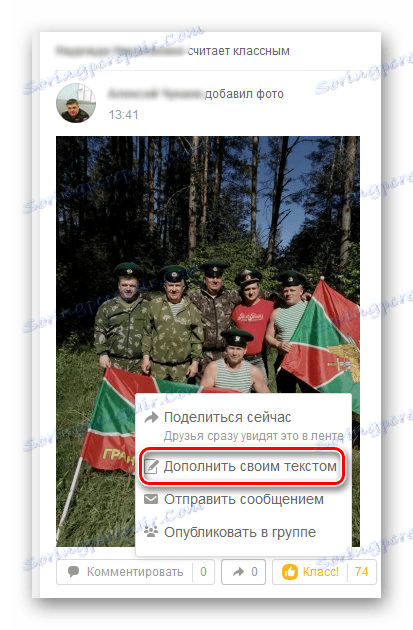
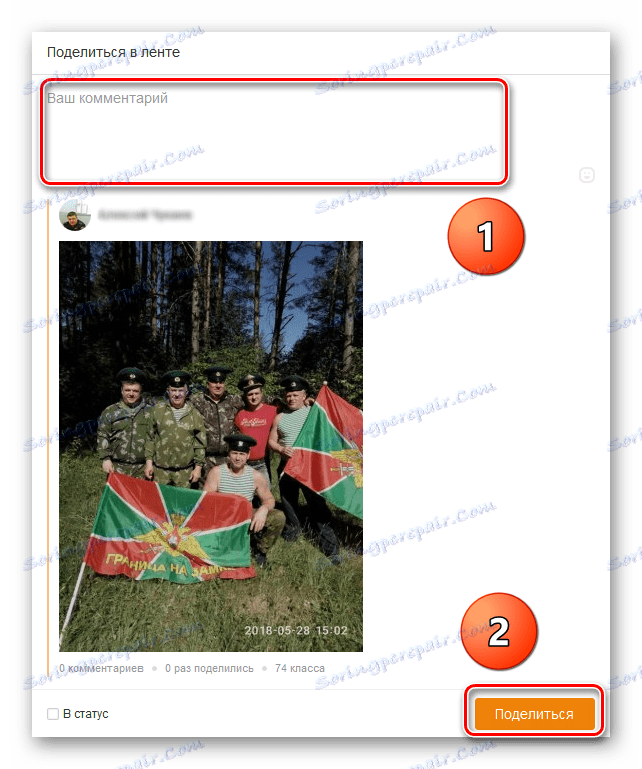
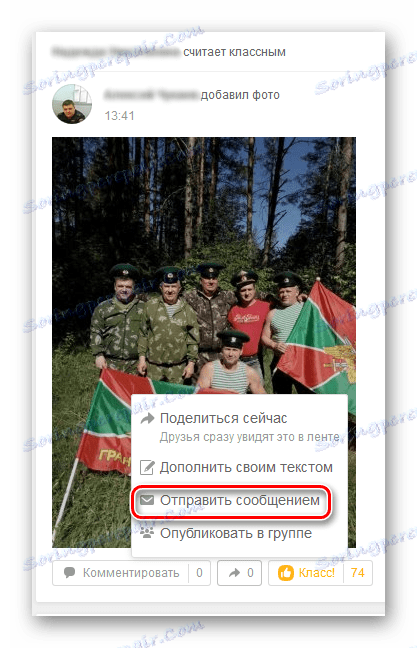
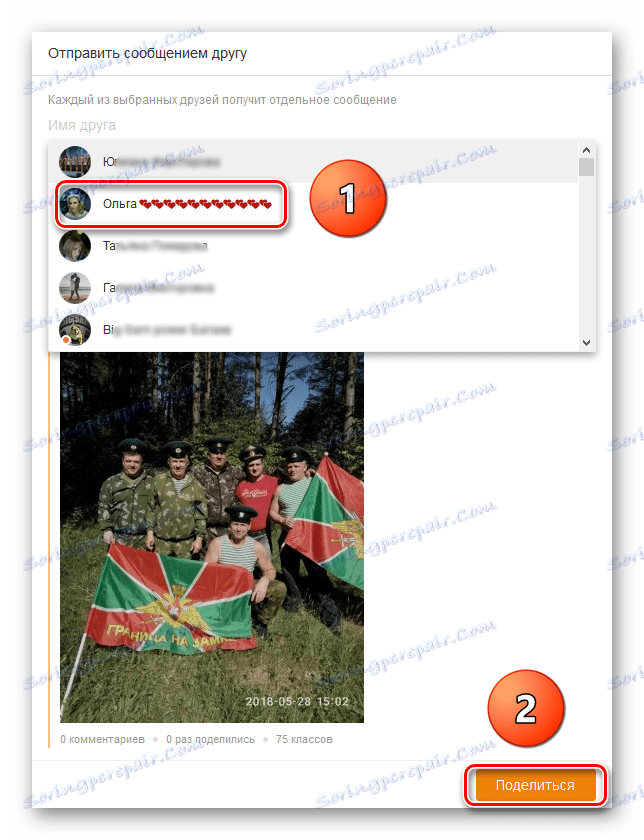
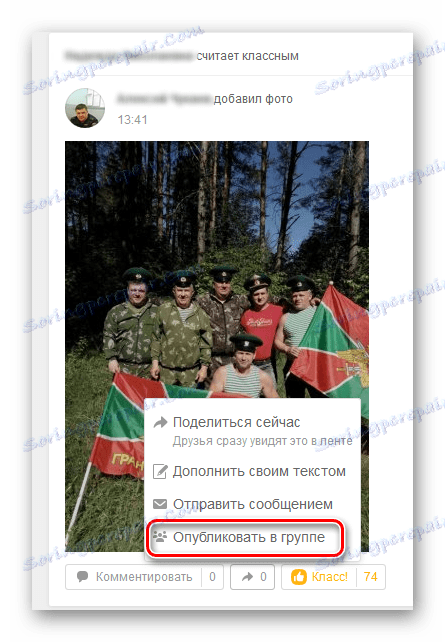
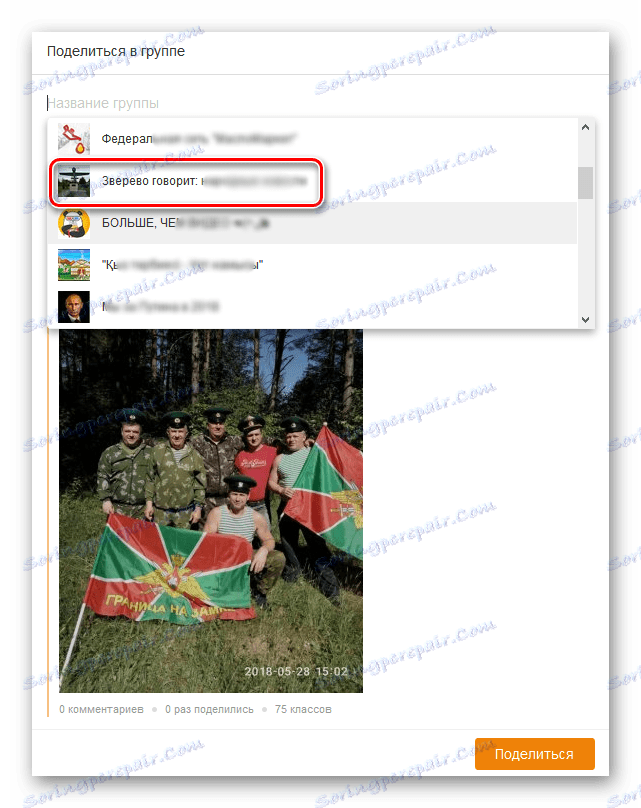
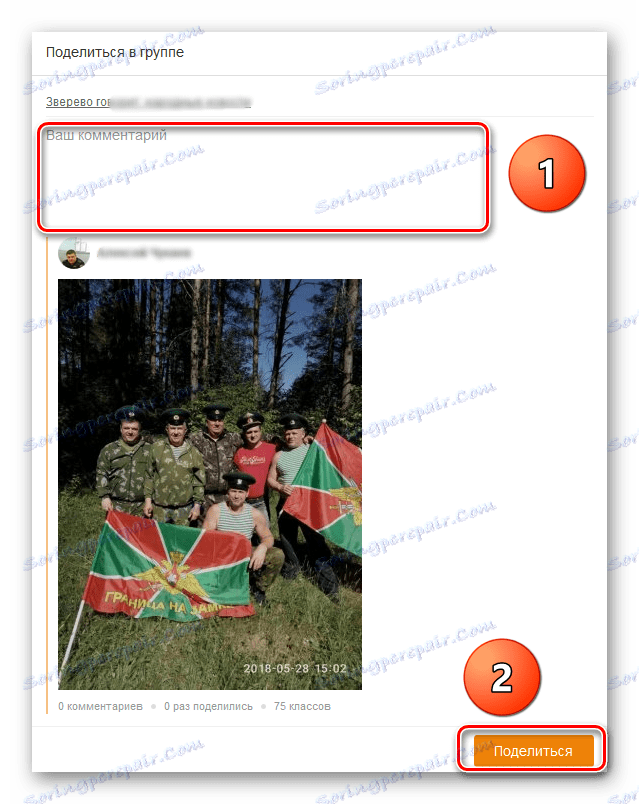
انجام شده است وظیفه به اشتراک گذاشتن یادداشت با سایر کاربران با موفقیت انجام شد.
روش 2: برنامه موبایل
در برنامه های Odnoklassniki برای دستگاه های تلفن همراه در حال اجرا در آندروید و iOS، همچنین ممکن است یک یادداشت جالب با دوستان خود و یا در جامعه به روش های مختلف به اشتراک بگذارید. انتخاب روش برای اجرای این تابع در اینجا بسیار گسترده است.
- برنامه را بر روی دستگاه خود اجرا کنید، نام کاربری و رمز عبور خود را وارد کنید، از طریق نوار به یادداشت مورد نظر خود بروید. زیر آن، دکمه «اشتراک گذاری» را فشار دهید.
- یک منو از اقدامات ممکن برای توزیع یادداشت ظاهر می شود. اگر می خواهید این اطلاعات بلافاصله در خوراک خبری دوستان خود ظاهر شود، سپس گزینه "اشتراک در حال حاضر" را انتخاب کنید .
- اگر می خواهید چند کلمه از خودتان بنویسید، روی خط "اضافه کردن متن خود" کلیک کنید.
- در برگه بعدی در فیلد مناسب متن را تایپ کنید و روی دکمه «انتشار» کلیک کنید.
- همچنین میتوانید با انتخاب گزینه «انتشار به گروه» در منو، یک یادداشت را در جامعه بنویسید .
- در پنجره ای که باز می شود، شما باید یک گروه را برای انتشار یادداشت انتخاب کنید و به دستورالعمل های سیستم عمل کنید.
- ممکن است یک یادداشت جالب برای یک برنامه دیگر ارسال کنید، برای انجام این کار، بر روی گزینه منوی «اشتراک گذاری در برنامه» کلیک کنید.
- بعد، برنامه را انتخاب کنید، به عنوان مثال، VKontakte و دنبال برنامه دیگری.
- آخرین گزینه ای که توسط توسعه دهندگان این منبع ارائه شده است این است که یک پیام را به کاربر دیگری ارسال کند.
- اگر پیام فقط به یک دوست فرستاده شود، در مقابل نماد خود، دکمه "ارسال" را فشار دهید. اگر یک یادداشت را به چندین کاربر ارسال کنید، در گوشه سمت راست بالای صفحه، روی نماد با علامت + کلیک کنید و در زمینه دریافت کنندگان آینده ضربه بزنید.
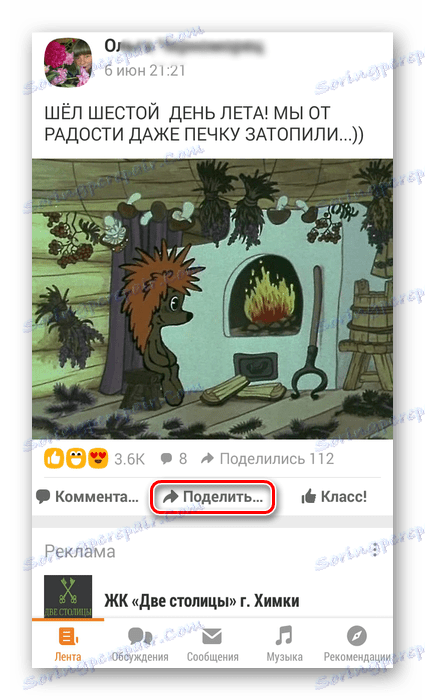
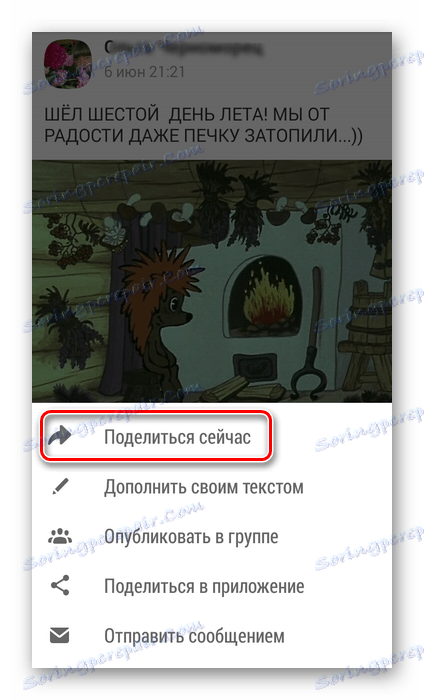
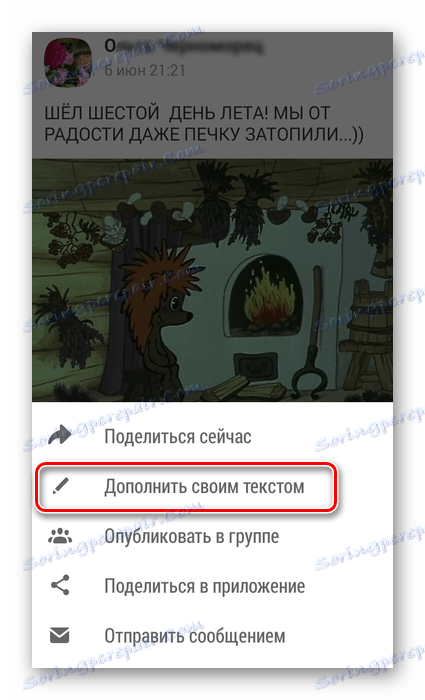
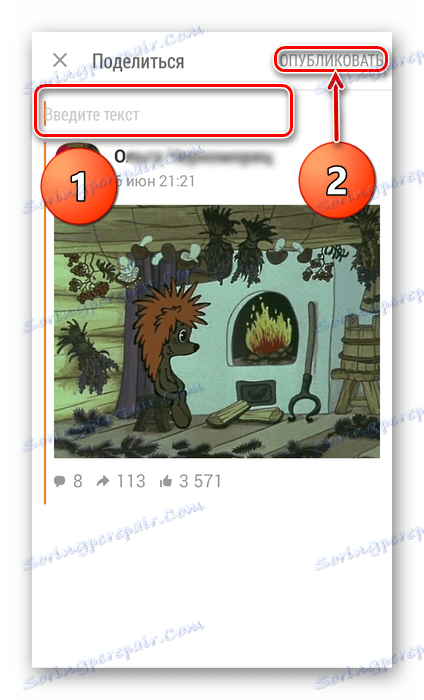
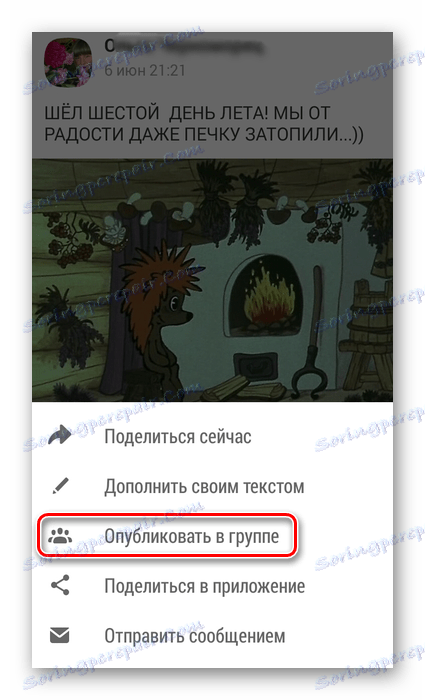
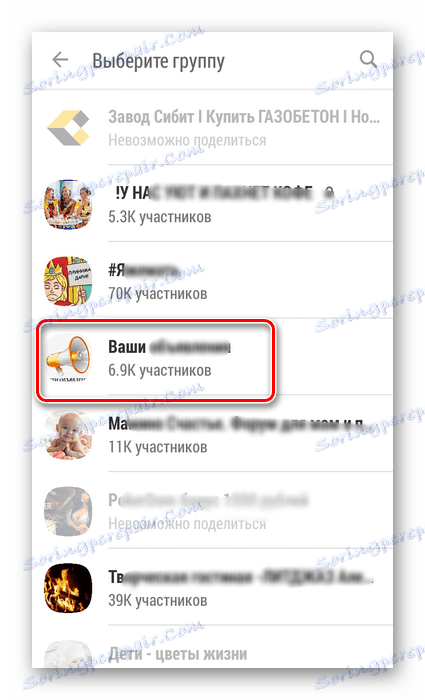

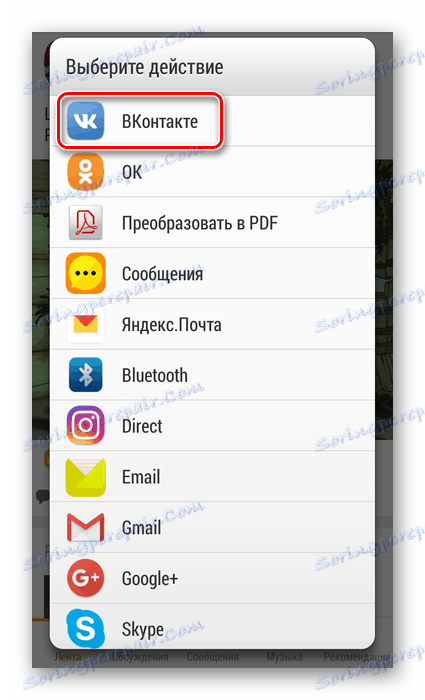
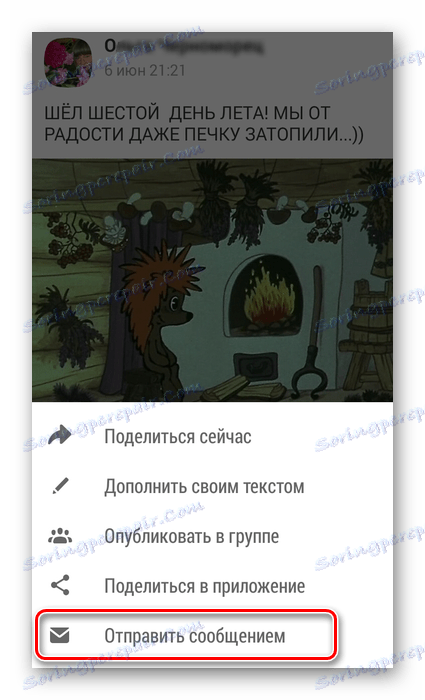
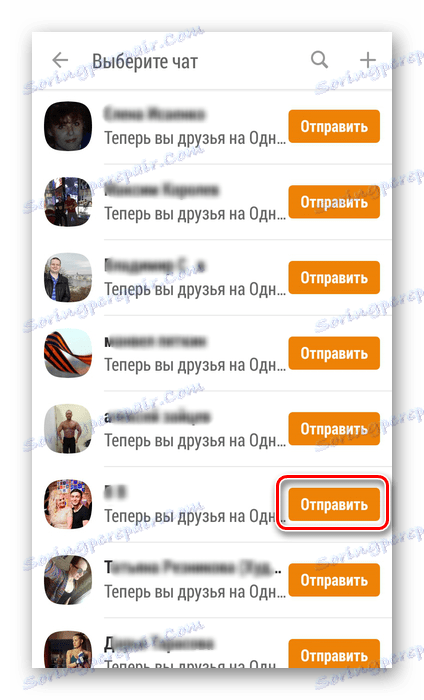
همانطور که ما تاسیس کرده ایم، می توانید یک یادداشت را در Odnoklassniki به روش های مختلف به اشتراک بگذارید. لطفا دوستان خود را با تصاویر، عکس ها و فیلم های جالب و خنده دار.